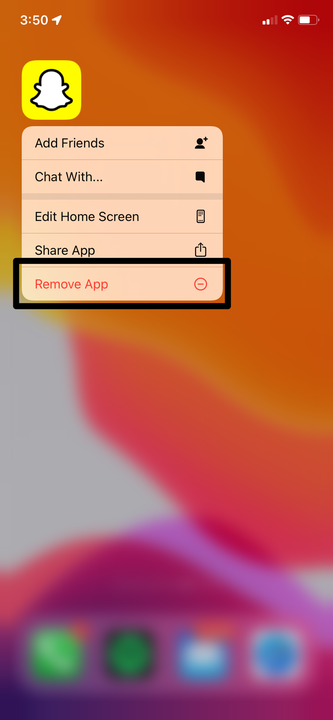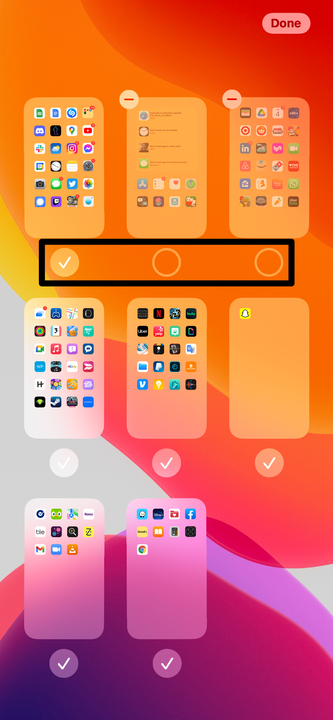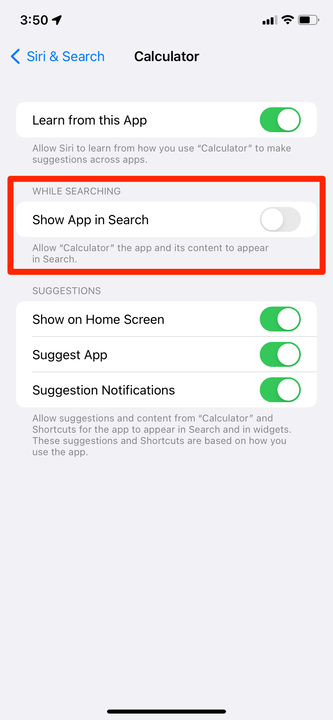Як приховати програми на iPhone, не видаляючи їх
- Ви можете приховати програми на своєму iPhone, щоб вони не відображалися на головному екрані або в результатах пошуку.
- Щоб знайти програму, яку ви приховали, проведіть пальцем до останньої сторінки головного екрана вашого iPhone і відкрийте бібліотеку програм.
- Приховування програми для iPhone не призведе до видалення жодних її даних, і ви можете будь-коли їх відкрити.
Ви можете розмістити багато програм на головному екрані вашого iPhone. І хоча це чудово підходить для швидкого доступу до будь-якої програми, яка вам може знадобитися, вона також може захаращувати ваш екран значками.
На щастя, Apple надає вам різноманітні способи керування домашнім екраном. Ви можете не тільки переміщувати програми та розміщувати їх у папках, але й повністю приховати їх на головному екрані. Це не призведе до видалення збережених даних, і ви все одно можете швидко відкривати програми, перейшовши на екран бібліотеки програм. А якщо ви хочете ще більше конфіденційності, ви також можете приховати програми від пошуку.
Ось кілька способів приховати програми — або навіть цілі їх сторінки — на вашому iPhone.
Як приховати програми на головному екрані вашого iPhone
Існує два способи видалити програми з головного екрана, не видаляючи їх. Ви можете приховати програми одну за одною або приховати цілу сторінку програм за один раз.
Будь-яка програма, яку ви приховуєте, буде надіслано до бібліотеки додатків, організованого списку всіх програм на вашому iPhone, які ви можете знайти, провівши пальцем до останньої сторінки головного екрана. Якщо ви дійсно хочете використовувати програму, відкрийте її звідти.
Щоб приховати одну програму для iPhone
1. Знайдіть програму, яку хочете приховати, і утримуйте її пальцем.
2. Коли з'явиться меню параметрів, торкніться «Видалити програму».
Знайдіть і виберіть опцію «Видалити програму».
яблуко; Вільям Антонеллі / Insider
3. Виберіть опцію Видалити з головного екрана .
Значок зникне з головного екрана, але ви все одно побачите його в бібліотеці програм. Якщо пізніше ви захочете показати його, знайдіть його в бібліотеці програм і утримуйте на ньому палець, а потім виберіть Додати на головний екран.
Щоб приховати всю сторінку програм
1. Натисніть і утримуйте палець на точках унизу головного екрана — на тих, які показують, на якій сторінці ви перебуваєте.
2. Тримайте його, поки ваш iPhone не зменшиться, щоб відобразити кожну сторінку одночасно. Якщо всі програми починають хитатися, але масштаб не зменшується, просто підніміть палець і знову торкніться точок.
3. Знайдіть сторінку програм, які потрібно приховати, і торкніться галочки під нею, щоб прапорець зник.
Ви можете приховати будь-яку сторінку, але вам потрібно зробити хоча б одну видимою.
яблуко; Вільям Антонеллі / Insider
4. Натисніть Готово у верхньому правому куті.
Ви більше не бачитимете сторінки, які ви зняли під час гортання. Але так само, як і приховування однієї програми, усі програми, які ви сховали, все одно відображатимуться в бібліотеці програм.
Просто відкрийте це меню ще раз і знову відмітьте сторінку, щоб вона знову з’явилася.
Як приховати програми, щоб вони не відображалися в пошуку
Поряд із бібліотекою програм ви можете знайти приховані програми, перетягнувши палець вниз на головному екрані, а потім знайшовши їх. І хоча це корисно для пошуку прихованих програм, це може бути ще однією проблемою конфіденційності.
На щастя, ви також можете видалити програми з результатів пошуку.
1. Відкрийте програму Налаштування та прокрутіть униз, щоб торкнутися Siri та Пошук.
2. У меню, що відкриється, прокрутіть униз і виберіть програму, яку потрібно приховати від пошуку.
3. Торкніться перемикача Показати додаток у пошуку, щоб він став сірим і вимкнувся.
Вимкніть програму в цьому меню.
Ця програма більше не відображатиметься в результатах пошуку.